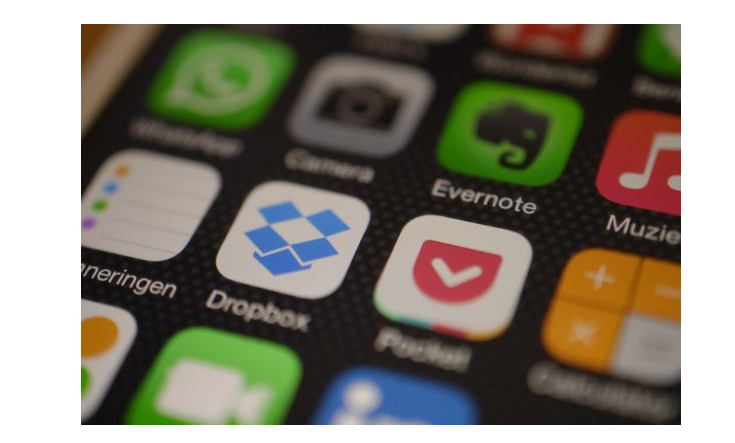Come risolvere l'errore Impossibile registrare il pacchetto
Vuoi correggere l'errore 'Impossibile registrare il pacchetto'? Per Windows 10 App Microsoft Foto è la migliore applicazione disponibile sul sistema operativo Windows 10. Ma a volte potrebbe generare errori. Uno di questi errori è Impossibile registrare il pacchetto.
Molti utenti ottengono l'errore Impossibile registrare il pacchetto errore provano ad aprire un file immagine come: .JPG o .PNG. Per alcuni utenti che affrontano questo errore, questo problema si verifica con ogni immagine che tentano di aprire mentre altri affermano che il problema è attivato solo da alcuni file. Confermiamo anche che il problema si verifica per Windows 10, 8.1 e 7.
Qual è il motivo per cui il pacchetto non può essere registrato errore?
Esaminiamo questo messaggio di errore specifico dopo aver esaminato i diversi rapporti degli utenti e gli scenari di riparazione utilizzati per mitigare il problema. Questi sono molti diversi potenziali motivi che innescano questo problema:

- L'errore si è verificato per la corruzione del file di sistema: Quando il problema si verifica a causa di una serie di file di sistema danneggiati. Molti utenti hanno affermato che il problema è stato risolto quando hanno eseguito scansioni DISM e SFC.
- App Foto rotte - In alcune situazioni, il problema si verifica se l'app per le foto crea un pasticcio dopo un aggiornamento o contiene alcuni file danneggiati. In questo caso, puoi risolvere il problema dopo aver corretto o ripristinato l'app Foto.
- I file delle foto principali sono danneggiati - Il programma di installazione di Windows non può toccare i file principali della stragrande maggioranza delle app dello Store. Se hai diversi file core danneggiati dell'app, l'unico metodo per risolvere il problema è reinstallare l'app tramite PowerShell.
- Installazione di Windows danneggiata - Molti utenti hanno affermato di aver risolto il problema solo dopo aver eseguito un'installazione di riparazione. Questo consiglia che il problema possa essere causato anche dai file di Windows.
Problemi e soluzioni
La seguente soluzione potrebbe aiutare a correggere questo bug nell'app Foto di Windows 10:
- Controllo file di sistema e DISM.
- Ripristino dell'app Microsoft Foto.
- Reinstallare l'app Microsoft Foto tramite Windows PowerShell.
- Usa lo strumento di risoluzione dei problemi delle app di Windows Store.
- Ripara file danneggiati
- Torna al classico visualizzatore di foto di Windows
Usa Controllo file di sistema e Gestione e manutenzione immagini distribuzione
Per risolvere qualsiasi problema di danneggiamento dei file, abbiamo suggerito di utilizzare Controllo file di sistema (sfc / scannow) e DISM. Entrambi gli strumenti sostituiscono i file del PC con nuove copie.
Quando questi comandi vengono eseguiti in un ordine specifico, riavvia il PC e riprova.
Ripristina l'app Foto
Alcuni utenti hanno affermato di aver finalmente risolto il problema dopo aver seguito le istruzioni appropriate per ripristinare il file Fotografie app.
Vieni, diamo un'occhiata al ripristino dell'app Foto:
Passo 1:
Colpire Tasto Windows + R per aprire una finestra di dialogo Esegui. Quindi, input ms-settings: appfeatures e colpisci accedere per aprire il file App e funzionalità schermata del impostazioni app.
Passo 2:
Nel menu App e funzionalità, scorri verso il basso nell'elenco delle app e decolla fino a quando non le posizioni Microsoft Foto. Una volta visualizzato, toccalo e seleziona Opzioni avanzate .
Passaggio 3:
Nella schermata delle scelte avanzate dell'app Foto, scorri verso il basso nella scheda Ripristina e tocca Riparazione. Al termine del processo, vai a un'immagine che in precedenza attivava il file Impossibile registrare il pacchetto errore e visualizzare se il problema è stato risolto.
Passaggio 4:
Se il problema persiste, tocca il file Ripristina bottone sotto Riparazione) e tocca Ripristina ancora una volta per confermare.
Passaggio 5:
Quando l'app è stata ripristinata. Quindi creare il processo che in precedenza attivava il messaggio di errore e visualizzare se il problema è stato risolto.
Se la Impossibile registrare il pacchetto l'errore si verifica ancora, scorri verso il basso fino all'altro metodo di seguito.
Reinstallare l'app Microsoft Foto tramite Windows PowerShell.
Diversi utenti hanno affermato che il file Impossibile registrare il pacchetto l'errore ha smesso di verificarsi dopo aver utilizzato una serie di istruzioni per disinstallare e quindi installare di nuovo l'app Foto predefinita tramite Powershell. Questo metodo cancellerà tutti i file collegati a questo programma, oltre ad aggiornare la cache e i file che potrebbero essere danneggiati.
Ecco un articolo sulla reinstallazione dell'app Foto utilizzando la finestra di Powershell:
Passo 1:
Colpire Tasto Windows + R per aprire un file Correre la finestra di dialogo. Quindi, input Powershell e colpisci Ctrl + Maiusc + Invio per aprire la finestra di Powershell rialzata.
hotspot connesso ma nessun accesso a Internet Windows 10
Passo 2:
Nella finestra di Powershell in rilievo, inserisci il seguente comando e premi accedere per disinstallare il file App per le foto :
get-appxpackage Microsoft.ZuneVideo | rimuovere-appxpackage
Passaggio 3:
Quando il processo è completato e l'app Foto è stata disinstallata correttamente. Quindi usa il seguente comando e premi accedere per installare nuovamente l'app:
Get-AppxPackage -allusers Microsoft.ZuneVideo | Foreach {Add-AppxPackage -DisableDevelopmentMode -Register $ ($ _. InstallLocation) AppXManifest.xml}
Passaggio 4:
Al termine del processo, riavvia il PC e verifica se il problema è stato risolto all'avvio dell'altro sistema.
Se stai ancora affrontando il Impossibile registrare il pacchetto errore, scorri verso il basso fino all'altro metodo di seguito.
Esecuzione dello strumento di risoluzione dei problemi delle app di Windows Store
La soluzione più popolare di Impossibile registrare il pacchetto l'errore consiste nell'eseguire lo strumento di risoluzione dei problemi delle app di Windows Store. Alcuni utenti affrontano lo stesso problema che hanno eseguito lo strumento di risoluzione dei problemi.
Assicurati che lo strumento di risoluzione dei problemi delle app di Windows Store contenga una raccolta di tecniche per problemi comuni delle app dello Store come questo. Se è applicabile una tecnica di riparazione, l'utilità suggerirà automaticamente la soluzione giusta per il problema. Ecco come:
Passo 1:
Colpire Tasto Windows + R per aprire un file Correre la finestra di dialogo. Quindi, input ms-settings: risoluzione dei problemi all'interno è apparso l'ultimo Correre scatola.
Passo 2:
Nel Risoluzione dei problemi scheda, scorri verso il basso fino a Trova e risolvi altri problemi sezione e luogo App di Windows Store. Una volta visualizzato, toccalo e quindi scegli Esegui lo strumento di risoluzione dei problemi .
Passaggio 3:
Quando l'utility viene avviata, attendere qualche istante fino al termine del periodo di scansione. Al termine della diagnostica, tocca Applicare questa correzione.
Passaggio 4:
Quando viene applicata la correzione, riavvia il PC e verifica se il problema è stato risolto all'avvio dell'altro PC.
Ripara file danneggiati
Una delle soluzioni più comuni è riparare i file di sistema danneggiati. Molti utenti hanno affermato che il problema è stato risolto dopo aver utilizzato il prompt dei comandi per eseguire molte scansioni in grado di riparare i file di sistema danneggiati.
Passo 1:
Colpire Tasto Windows + R per aprire un file Correre la finestra di dialogo. Quindi, input cmd e colpisci Ctrl + Maiusc + Invio per aprire un prompt dei comandi. Quando viene visualizzato il messaggio di UAC (controllo dell'account utente) , tocca sì per consentire i diritti amministrativi.
Passo 2:
Nel prompt dei comandi con privilegi elevati, inserisci i seguenti comandi in questo ordine e premi accedere dopo ciascuno:
Dism /Online /Cleanup-Image /CheckHealth Dism /Online /Cleanup-Image /ScanHealth Dism /Online /Cleanup-Image /RestoreHealth
Passaggio 3:
Una volta completati i metodi, riavvia il PC e verifica se il problema è stato risolto dopo aver tentato di aprire lo stesso file che in precedenza generava l'errore.
Passaggio 4:
Se il problema persiste, segui di nuovo il passaggio 1 per aprire un altro prompt dei comandi. Questa volta, inserisci il seguente comando per avviare un file Controllo file di sistema (SFC) scansione:
sfc/scannow
Passaggio 5:
Al termine della procedura, riavvia il PC e verifica se il problema è stato risolto all'avvio dell'altro PC.
Torna al classico visualizzatore di foto di Windows
Molti utenti hanno affermato che il problema è stato risolto dopo aver sostituito l'app Photo Viewer con la vecchia applicazione Windows Photo Viewer. Ora, questa tecnica è abbastanza difficile considerando che Windows 10 non può supportare ufficialmente questa app. Ecco come:
Passo 1:
Colpire Tasto Windows + R per aprire una finestra di dialogo Esegui. Quindi, nella casella di testo, inserisci bloc notes e colpisci accedere per aprire l'editor di testo predefinito di Windows.
Passo 2:
Nella finestra del blocco note appena aperta, Ctrl + C e Ctrl + V il codice seguente:
Windows Registry Editor Version 5.00 [HKEY_CLASSES_ROOTApplicationsphotoviewer.dll] [HKEY_CLASSES_ROOTApplicationsphotoviewer.dllshell] [HKEY_CLASSES_ROOTApplicationsphotoviewer.dllshellopen] 'MuiVerb'='@photoviewer.dll,-3043' [HKEY_CLASSES_ROOTApplicationsphotoviewer.dllshellopencommand] @=hex(2):25,00,53,00,79,00,73,00,74,00,65,00,6d,00,52,00,6f,00,6f,00,74,00,25, 00,5c,00,53,00,79,00,73,00,74,00,65,00,6d,00,33,00,32,00,5c,00,72,00,75,00, 6e,00,64,00,6c,00,6c,00,33,00,32,00,2e,00,65,00,78,00,65,00,20,00,22,00,25, 00,50,00,72,00,6f,00,67,00,72,00,61,00,6d,00,46,00,69,00,6c,00,65,00,73,00, 25,00,5c,00,57,00,69,00,6e,00,64,00,6f,00,77,00,73,00,20,00,50,00,68,00,6f, 00,74,00,6f,00,20,00,56,00,69,00,65,00,77,00,65,00,72,00,5c,00,50,00,68,00, 6f,00,74,00,6f,00,56,00,69,00,65,00,77,00,65,00,72,00,2e,00,64,00,6c,00,6c, 00,22,00,2c,00,20,00,49,00,6d,00,61,00,67,00,65,00,56,00,69,00,65,00,77,00, 5f,00,46,00,75,00,6c,00,6c,00,73,00,63,00,72,00,65,00,65,00,6e,00,20,00,25, 00,31,00,00,00 [HKEY_CLASSES_ROOTApplicationsphotoviewer.dllshellopenDropTarget] 'Clsid'='{FFE2A43C-56B9-4bf5-9A79-CC6D4285608A}' [HKEY_CLASSES_ROOTApplicationsphotoviewer.dllshellprint] [HKEY_CLASSES_ROOTApplicationsphotoviewer.dllshellprintcommand] @=hex(2):25,00,53,00,79,00,73,00,74,00,65,00,6d,00,52,00,6f,00,6f,00,74,00,25, 00,5c,00,53,00,79,00,73,00,74,00,65,00,6d,00,33,00,32,00,5c,00,72,00,75,00, 6e,00,64,00,6c,00,6c,00,33,00,32,00,2e,00,65,00,78,00,65,00,20,00,22,00,25, 00,50,00,72,00,6f,00,67,00,72,00,61,00,6d,00,46,00,69,00,6c,00,65,00,73,00, 25,00,5c,00,57,00,69,00,6e,00,64,00,6f,00,77,00,73,00,20,00,50,00,68,00,6f, 00,74,00,6f,00,20,00,56,00,69,00,65,00,77,00,65,00,72,00,5c,00,50,00,68,00, 6f,00,74,00,6f,00,56,00,69,00,65,00,77,00,65,00,72,00,2e,00,64,00,6c,00,6c, 00,22,00,2c,00,20,00,49,00,6d,00,61,00,67,00,65,00,56,00,69,00,65,00,77,00, 5f,00,46,00,75,00,6c,00,6c,00,73,00,63,00,72,00,65,00,65,00,6e,00,20,00,25, 00,31,00,00,00 [HKEY_CLASSES_ROOTApplicationsphotoviewer.dllshellprintDropTarget] 'Clsid'='{60fd46de-f830-4894-a628-6fa81bc0190d}'Passaggio 3:
Quando inserisci il codice. Vai a File> Salva come e seleziona una posizione in cui desideri salvarlo. Ma prima di toccare Salva, ricorda che modifichi l'estensione da .TXT per . reg . Quindi puoi premere Salva.
Passaggio 4:
Tocca due volte l'ultima .reg file per spostare indietro il vecchio Editor di foto di Windows .
Passaggio 5:
Quando il Registro le chiavi sono incluse, riavvia il PC per applicare la modifica.
Passaggio 6:
Colpire Tasto Windows + R per aprirne un altro Correre scatola. Quindi, input ms-settings: defaultapps e colpisci accedere per aprire il file App predefinite finestra del impostazioni app.
Passaggio 7:
Nell'elenco delle app predefinite, tocca l'icona nella parte inferiore di Visualizzatore di foto, e scegli Visualizzatore foto di Windows dall'elenco.
Conclusione:
Ecco tutto sull'errore Impossibile registrare il pacchetto. Se stai riscontrando problemi, faccelo sapere. Se pensi che sia utile, facci sapere i tuoi suggerimenti nella sezione commenti qui sotto. Conosci qualche altro metodo alternativo che pensi non possiamo trattare in questa guida?
Fino ad allora! Continua a sorridere 🤗
Leggi anche: